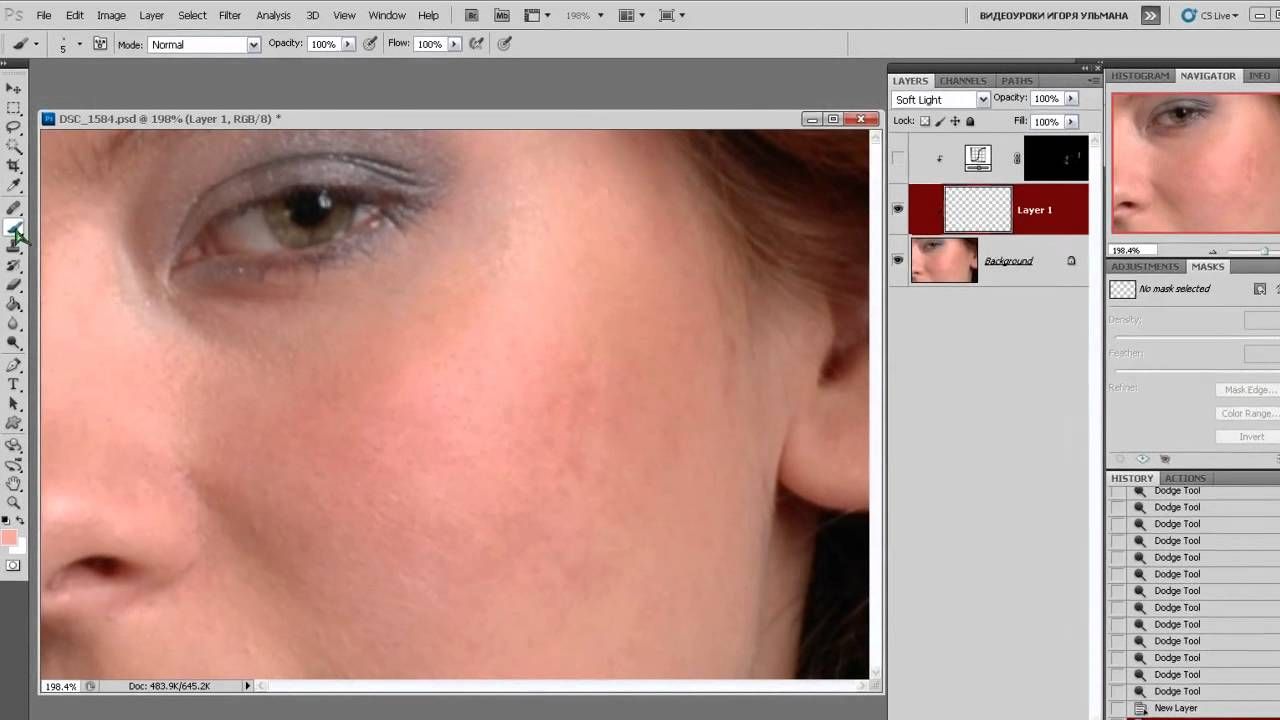Эффект мерцающей кожи — Уроки фотошоп и все о фотошоп
На этом уроке мы будем создавать эффект влажной (мерцающей) загорелой кожи. Освоив этот приём, Вы сможете отретушировать любой снимок в стиле глянцевых журналов.
Две главные части этого урока включают:
— дублирование канала, чтобы использовать его как источник для выделения.
— использование слоёв настройки для затемнения и осветления.
Вот изображение с которым мы будем работать.
Прежде всего рассмотрим наше изображение. Мы можем видеть, что ему не хватает контраста. Можно воспользоваться любым методом для увеличения контраста, но лучше воспользоваться коррекцией только Уровней (Levels) или Кривых(Curves), не прибегая к сложным методам. Выберите инструмент Кривые (Ctrl + M) и перетащите чёрную точку кривой немного вправо, а белую немного влево.
Теперь наше изображение приняло более объёмный вид. Мы видим, что есть светлые участки кожи и есть тёмные. Здорово, но чтобы получить эффект влажной (мерцающей) кожи, необходимо добиться большего контраста между светлыми и тёмными участками. Этот контраст поможет создать иллюзию влажной кожи. Мы добьёмся этого эффекта с помощью каналов.
Здорово, но чтобы получить эффект влажной (мерцающей) кожи, необходимо добиться большего контраста между светлыми и тёмными участками. Этот контраст поможет создать иллюзию влажной кожи. Мы добьёмся этого эффекта с помощью каналов.
Переключитесь на палитру Каналы и выберите наиболее контрастный канал. В нашем случае это Синий канал. Мы будем использовать этот канал для загрузки выделенной области. Дублируйте Синий канал, перетащив его на значок Создать новый канал внизу палитры Каналы. У Вас появится канал Синий (копия). Выберите инструмент Кривые (Ctrl + M) и сделайте изображение более контрастным, как показано ниже.
Размойте канал Синий(копия) на несколько пикселей (Фильтр — Размытие — Размытие по Гауссу (Filter — Blur — Gaussian blur)). (Если вышеупомянутая процедура слишком усложнена, тогда пропустите её. Это лишь пример подготовки канала к загрузке выделенной области. ) Вернитесь к палитре Слои. Дублируйте слой с девушкой, перетащив его на значок Создать новый слой внизу палитры Слои. Это делается для того, чтобы в любой момент можно было вернуться к исходному изображению. К копии слоя добавьте Новый корректирующий слой — Кривые (New Adjustment Layer — Curves), кликнув по значку Создать новый корректирующий слой.
) Вернитесь к палитре Слои. Дублируйте слой с девушкой, перетащив его на значок Создать новый слой внизу палитры Слои. Это делается для того, чтобы в любой момент можно было вернуться к исходному изображению. К копии слоя добавьте Новый корректирующий слой — Кривые (New Adjustment Layer — Curves), кликнув по значку Создать новый корректирующий слой.
В диалоговом окне Кривые перетащите центр кривой вверх, чтобы осветлить изображение. Достигнув необходимого результата нажмите ОК. Изображение стало очень светлым. Инвертируйте (Ctrl+I) маску Корректирующего слоя, чтобы скрыть эффект осветления. Теперь добавим ещё один Новый корректирующий слой — Кривые (New Adjustment Layer — Curves). На этот раз перетащите центр кривой вниз, чтобы затемнить изображение (будьте внимательны, кожа должна иметь естественный, тёмный оттенок). Достигнув необходимого результата нажмите ОК. Снова Инвертируйте (Ctrl+I) маску Корректирующего слоя, чтобы скрыть эффект затемнения. Вы можете назвать эти слои, свет и тень, а можете и не тратить на это время. Ваши слои должны быть похожи на изображение ниже:
Достигнув необходимого результата нажмите ОК. Снова Инвертируйте (Ctrl+I) маску Корректирующего слоя, чтобы скрыть эффект затемнения. Вы можете назвать эти слои, свет и тень, а можете и не тратить на это время. Ваши слои должны быть похожи на изображение ниже:
Вот мы и подошли к заключительному шагу. На этом этапе существует два способа придать коже эффект мерцания.
Способ 1. Выберите маску светлого Корректирующего слоя. Возьмите инструмент Кисть (В) (цвет белый; мягкая; непрозрачность примерно 50 %) и закрашивайте белым цветом светлые участки кожи. Если Вы сделали ошибку, закрасив лишнее, поменяйте цвет кисти на чёрный и закрасьте лишние участки кожи. Закрасив все светлые участки кожи, выберите маску тёмного Корректирующего слоя, и проделайте то же самое с тёмными участками кожи. В заключении Вы можете слегка размыть маски обоих Корректирующих слоёв (Фильтр — Размытие — Размытие по Гауссу (Filter — Blur — Gaussian blur)), чтобы добиться плавных переходов.
Если Вы никогда не делали этого прежде, Способ 1, вероятно, покажется Вам сложным. Поэтому я рекомендую Вам Способ 2.
Способ 2. Переключитесь на палитру Каналы и удерживая нажатой клавишу Ctrl, щёлкните по каналу Синий (копия). У Вас появится выделенная область светлых участков. Снова вернитесь в палитру Слои. Выберите маску светлого Корректирующего слоя. Возьмите инструмент Кисть (В) (цвет белый; мягкая; непрозрачность 100 %) и закрасьте участки кожи внутри выделенной области. В данном способе не следует опасаться, что закрасите лишнее, так как кисть будет рисовать только внутри выделенной области. Закрасив все светлые участки кожи, инвертируйте выделенную область (Shift + Ctrl + I), выберите маску тёмного Корректирующего слоя и закрасьте темные участки кожи.
По окончанию так же можете слегка размыть Слой-маску, поэкспериментировать с режимами наложения слоёв и добавить зернистость к коже девушки.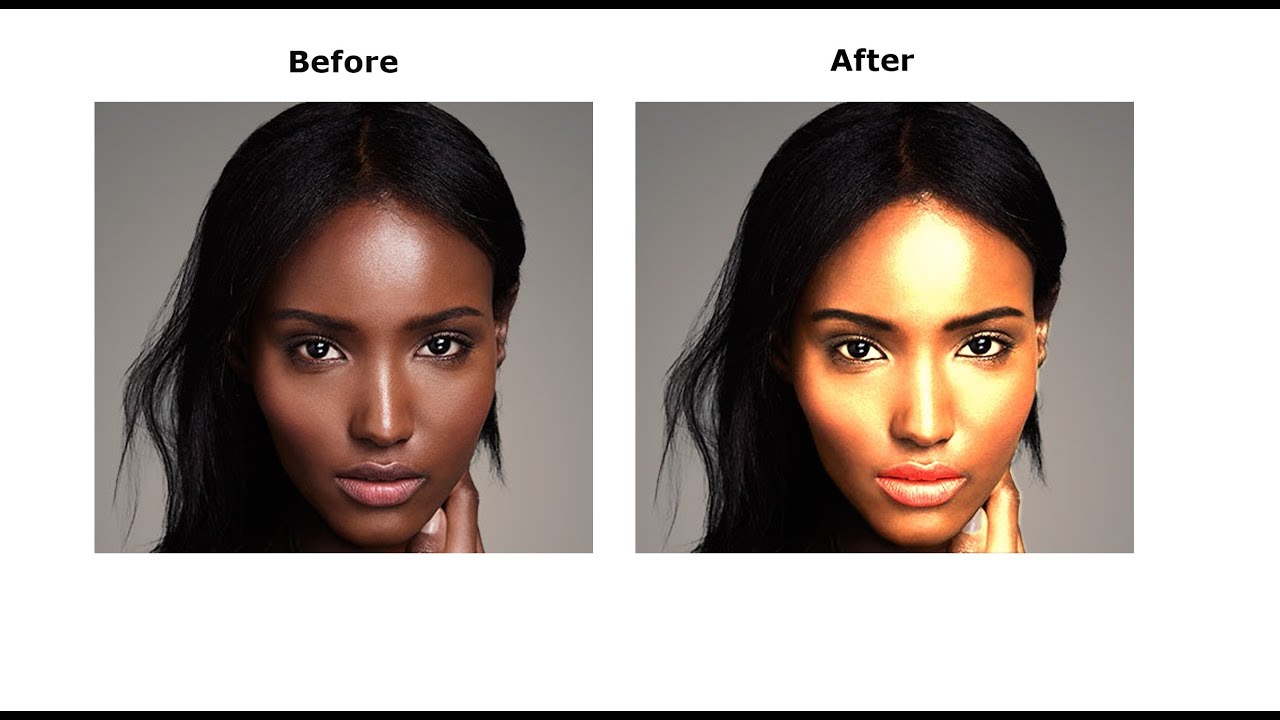 Вот наш заключительный результат.
Вот наш заключительный результат.
Перевод: Владимир Нестеров
Ссылка на источник
14 находок для сияния кожи
После затянувшейся зимы усталой выглядишь не только ты, но и твоя кожа. Взбодрись! Мы подобрали бьюти-средства с эффектом сияния, которые способны улучшить цвет лица и побаловать кожу. Сыворотки, тканевые маски, нежные флюиды, ампулы и классические кремы… Выбери свой вариант, чтобы выглядеть так, словно только что вернулась из отпуска (даже если всю зиму провела за ноутбуком).
Теги:
Ким Кардашьян
Питание
Процедуры
Отпуск
Крем
Придающая сияние сыворотка Illuminating Serum, Kanebo
Не занимайтесь самолечением! В наших статьях мы собираем последние научные данные и мнения авторитетных экспертов в области здоровья. Но помните: поставить диагноз и назначить лечение может только врач.
Обязательно обрати внимание на новое чудо-средство японской марки Kanebo. Освежающая сыворотка содержит микс из экстрактов черной бузины, гвоздики, фукуса и шалфея. С помощью этого уникального комплекса она тонизирует кожу, выравнивает ее тон и придает сияние, будто исходящее изнутри.
Сыворотка для сияния кожи Glow Drops, Dr. Barbara Sturm
РЕКЛАМА – ПРОДОЛЖЕНИЕ НИЖЕ
Доктор Барбара Штурм делает процедуры большинству голивудских див: в ее списке Ким Кардашьян, Ирина Шейк, Эмма Робертс и другие. Почему они к ней ходят? Потому что девушка точно знает, как сделать кожу сияющей и напитанной. И, к счастью, марка Барбары недавно доехала до России, поэтому можно попробовать ее бестселлер — сыворотку для сияния кожу. В составе нет ароматизаторов, минеральных масел и консервантов, зато есть гиалуроновая кислота и светоотражающие частицы, которые создадут тот самый «отдохнувший» вид.
ЭТО ИНТЕРЕСНО
Ким Кардашьян и другие звезды, которые любят оголяться
Ким Кардашьян морально готовилась ко второй беременности, когда согласилась на фотосессию, чтобы запечатлеть свои выдающиеся формы без лишней одежды,. «Я приняла участие в этой фотосессии, зная, что хочу забеременеть в ближайшее время. И главная цель этого мероприятия — насладиться моментом! Мы приехали в пустыню, веселились и очень быстро всё отсняли. Перекусили в KFC по пути туда, а обратно заехали за пончиками, которые съели по дороге домой», — поделилась впечатлениями Кардашьян на официальном сайте. У Кеслера Трана получились невероятные кадры, где спокойствие пустыни и статичные позы разбавили широкие мазки белой краски.
«Я приняла участие в этой фотосессии, зная, что хочу забеременеть в ближайшее время. И главная цель этого мероприятия — насладиться моментом! Мы приехали в пустыню, веселились и очень быстро всё отсняли. Перекусили в KFC по пути туда, а обратно заехали за пончиками, которые съели по дороге домой», — поделилась впечатлениями Кардашьян на официальном сайте. У Кеслера Трана получились невероятные кадры, где спокойствие пустыни и статичные позы разбавили широкие мазки белой краски.
1 из 10
Корректирующая сыворотка, придающая сияние, Depiderm Serum Correcteur Eclat, Uriage
Справиться с «авитаминозом» на местном уровне поможет высококонцентрированная сыворотка на основе термальной воды, обогащенная перламутром и витаминами С и РР. Используй ее ежедневно, и тебя удивит не только выравнивание тона, но и заметное уменьшение пигментации.
Сыворотка, придающая сияние коже, Citrus Brightening Serum, Frudia
Эта сыворотка, содержащая ниацинамид и масло семян манго, на 71% состоит из экстракта мандарина с острова Седжу — именно этот ингредиент способен мгновенно придать твоей коже яркость и сияние. Настоящий витаминный фруктовый коктейль!
Настоящий витаминный фруктовый коктейль!
Усилитель сияния кожи Liquid Light Glow Touch Creator, Helena Rubinstein
Не пропусти новинку Liquid Light – первое многофункциональное средство, активирующее внутреннее сияние кожи, от Helena Rubinstein. Легкая текстура, сливающаяся с кожей и мгновенно придающая ей отдохнувший вид, частицы, рассеивающие свет, спонж для облегчения нанесения – роскошный уход для твоей кожи.
Сыворотка-сияние от пигментных пятен Vinoperfect Radiance Serum, Caudalie
Сыворотка Vinoperfect бьет точно в цель: ты не найдешь лучшего средства для коррекции пигментных пятен. Благодаря запатентованному компоненту на основе сока виноградной лозы – виниферину – она не только дарит непревзойденное сияние и сокращает уже имеющиеся пигментные пятна, но и предотвращает появление новых. Убедись, что идеального цвета лица можно добиться.
Высокоактивная сыворотка двойного действия Serum 10, Skin Ceuticals
В составе сыворотки — 10 % L-аскорбиновая и феруловая кислоты, что идеально подходит для чувствительной и реактивной кожи. Это средство эффективно борется с внешними агрессивными факторами, замедляет процессы клеточного старения и появление морщин и пигментных пятен.
Это средство эффективно борется с внешними агрессивными факторами, замедляет процессы клеточного старения и появление морщин и пигментных пятен.
Шелковая гелевая маска Reponse Vitalite Energising Mask, Matis Paris
Эта опаловая маска с нежной текстурой бодрит и заряжает энергией. Из-за высокого содержания витаминов А, Е и С и комплекса Matis Captozone, нейтрализующего молекулы озона, она заметно сокращает как внешние, так и внутренние проявления усталости кожи.
Флюид для сияния кожи C-VIT Glowing Fluid, Sesderma
У антистрессового флюида C-VIT Glowing Fluid очень легкая текстура, поэтому он быстро впитывается и подходит обладательницам как жирной, так и сухой кожи. Оригинальная комбинация активных компонентов (витамины, экстракты солодки и шелковицы, пептиды и осветляющий комплекс, регулирующий выработку меланина) способствует не только сиянию, но и улучшению общего состояния кожи.
Сыворотка Lumiere Essentiele Illuminating Oil Serum, Darphin
Главная отличительная черта этого средства – шелковистая текстура. При нанесении нежный крем-гель превращается в невесомое экстраувлажняющее масло с мельчайшими светоотражающими частицами, обеспечивающими коже еле уловимое свечение.
При нанесении нежный крем-гель превращается в невесомое экстраувлажняющее масло с мельчайшими светоотражающими частицами, обеспечивающими коже еле уловимое свечение.
Преображающий крем-сияние «Роскошь питания», L’Oreal Paris
Этот ароматный крем от L’Oreal Paris с экстрактами пиона и белого жасмина глубоко питает кожу, устраняет тусклость и придает сияние. А нео-кальциум в составе усиливает естественные барьерные функции, нейтрализуя шелушения и чувство стянутости. Что еще нужно весной?
Ампулы «Идеальное сияние» Perfect Glow, Babor
У ампул Babor особая миссия — концентрат был разработан специально для тех, кто не отрывается от гаджетов и постоянно проводит время с компьютером, планшетом или смартфоном. Состав эффективно борется с так называемым цифровым старением, вызванным синим светом экранов, а также глубоко увлажняет и тонизирует кожу. При регулярном применении полисахариды, пептиды какао и специальные glow-пигменты заметно улучшают микрорельеф кожи и способствуют восстановлению естественного сияния.
Сплеш-маска для сияния Yellow Citrus & Honey, Blithe
Для ритма большого города идеально подходят средства, дающие максимальный эффект за минимум времени. Жидкой маске Yellow Citrus & Honey нужно всего… 15 секунд! На самом деле средство обладает функцией маски, тоника и пилинга. Все благодаря составу: молочная кислота, ферментированный мед и настоящий цитрусовый фреш быстро приведут кожу в идеальное состояние.
Мультифункциональный крем для лица Glow Creme, Erborian
Производители позиционируют его как крем, с которым не нужен фотошоп, обещая абсолютно новое сияние твоей кожи. Иллюминирующий эффект достигается за счет перламутровых частиц, выравнивающих тон и создающих эффект голограммы; при этом свою работу выполняют увлажняющие компоненты. Обрати особое внимание на текстуру — из молочной кремовой она превращается в жемчужную, а при контакте с кожей становится легкой и прозрачной.
Текст: Светлана Антонова
Использование Photoshop для создания красивой сияющей кожи
Многие продукты для макияжа могут сделать кожу сияющей и могут выглядеть великолепно, если сочетаются с хорошим контуром. Тем не менее, блестящие продукты при использовании в стробоскопическом свете может быть трудно дозировать правильно. В предыдущей статье я показала вам технику уменьшения эффекта сияния, когда наносится слишком много хайлайтера или слишком мало фиксирующей пудры. Давайте посмотрим, как мы можем усилить сияние кожи, когда можно было бы использовать больше продуктов, чтобы придать свежий вид лицу вашей модели.
Тем не менее, блестящие продукты при использовании в стробоскопическом свете может быть трудно дозировать правильно. В предыдущей статье я показала вам технику уменьшения эффекта сияния, когда наносится слишком много хайлайтера или слишком мало фиксирующей пудры. Давайте посмотрим, как мы можем усилить сияние кожи, когда можно было бы использовать больше продуктов, чтобы придать свежий вид лицу вашей модели.
Поскольку свечение в основном видно через блики и контраст, чтобы усилить блестящий эффект иллюминатора (продукта для макияжа), нам просто нужно выбрать самые яркие части нашего изображения и сделать их еще ярче. Таким образом мы увеличиваем наши блики и контраст, заставляя свечение казаться сильнее, чем оно есть на самом деле. Как и многие другие методы в Photoshop, существует множество различных способов сделать это. Метод, который я собираюсь вам показать, быстр, но очень эффективен и имеет то преимущество, что его довольно легко усовершенствовать, чтобы получить точный результат.
Переместите ползунок слева направо, чтобы увидеть результат до/после применения метода, описанного ниже.
Увеличение светлых участков с помощью кривых
Сначала мы хотим выделить светлые участки нашего изображения. Для этого мы собираемся открыть панель каналов ( Окно > Каналы ) и cmd/ctrl+щелчок на миниатюре RGB. Это выберет правую половину нашей гистограммы на нашем изображении.
Если выделена слишком большая часть изображения (например, это может иметь место на изображении в светлых тонах), просто cmd/ctrl+alt+shift+нажмите на миниатюре столько раз, сколько считаете нужным. Каждый раз, когда вы делаете это, выбор будет уменьшаться.
Как только наше выделение будет готово, мы можем вернуться к нашей панели слоев и создать корректирующий слой кривой (Слой > Новый корректирующий слой > Кривые ). При создании кривой измените смесь слоя на screen .
Поскольку, когда мы создали корректировку слоя кривой, выделение было активным, Photoshop создал маску, которая сделает корректировку видимой только на самой яркой части изображения, которое мы только что выделили.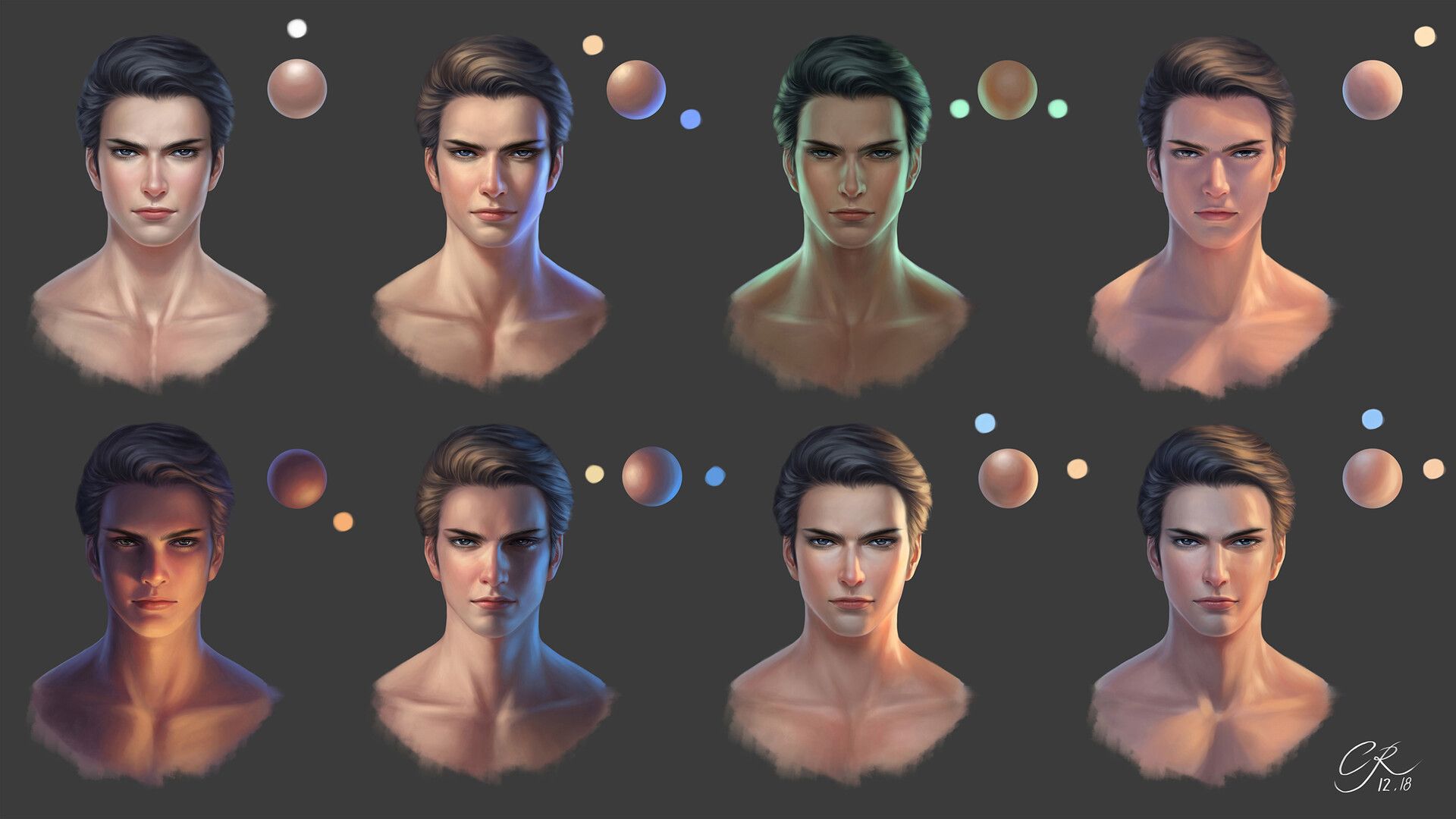
Это основная «сырая» техника. Но теперь мы можем пойти дальше и немного изменить его, чтобы он выглядел еще лучше. Поскольку мы используем кривую, очень легко сделать еще большую настройку, изменив цвета, яркость или даже и то, и другое.
Например, если вы хотите, чтобы блики были слегка теплее, вы можете немного сдвинуть красную и/или желтую кривые вверх, как показано ниже. Обратите внимание, что поскольку режим наложения нашего слоя находится на экране, настройка цвета будет более тонкой, чем обычно.
Если ваши блики еще недостаточно сильны, нет необходимости дублировать слой и складывать тысячи слоев в PSD. Вместо этого вы можете просто сдвинуть кривую RGB вверх, чтобы сделать настройку еще сильнее.
Уточнение маски Затем, если вы хотите, чтобы корректировка применялась более тонко или локально, вы можете сделать это, очень быстро улучшив маску.
Один из способов — щелкнуть по маске созданного нами слоя и нажать cmd/ctrl+L , чтобы открыть окно уровней. Затем вы можете отрегулировать уровни маски, чтобы применить настройку к большему или меньшему количеству зон вашего изображения. Например, если вы хотите, чтобы эффект был виден только на самых ярких участках изображения, просто перетащите входной уровень черного (левый курсор) вправо. Или, если вы хотите, чтобы эффект распространялся на большее количество областей изображения, перетащите курсор выделения влево.
Некоторым из вас может не понравиться использование уровней непосредственно на маске для достижения такого результата, поскольку это будет своего рода разрушительным. Вместо этого вы могли бы использовать » blend if «, найденный в стиле слоя слоя. Чтобы открыть окно стиля слоя , дважды щелкните слой или выберите Layer > Layer Style > Blending Options . Затем мы можем сделать красиво почти то же самое, что и с уровнями, но с использованием функции «смешивать, если», чтобы сделать настройку еще более локальной.![]() Для этого просто перетащите черный курсор, расположенный на ползунке нижележащего слоя , вправо. Теперь вы можете перетащить черную точку вправо, чтобы корректировка проявлялась только в самой яркой части изображения, или белую точку влево, чтобы убрать корректировку из самой яркой части изображения.0003
Для этого просто перетащите черный курсор, расположенный на ползунке нижележащего слоя , вправо. Теперь вы можете перетащить черную точку вправо, чтобы корректировка проявлялась только в самой яркой части изображения, или белую точку влево, чтобы убрать корректировку из самой яркой части изображения.0003
Обратите внимание, что вы можете Alt+щелкнуть на курсорах, чтобы разделить курсор на два отдельных. Это позволит вам определить зону перехода, чтобы корректировка выглядела более реалистично. Лично мне нравится перетаскивать одну часть моего черного курсора полностью вправо, чтобы удалить настройку из самой темной точки моего изображения (именно поэтому на предыдущем снимке экрана вы можете видеть только половину курсора), а затем перетаскивать другую половину, пока я не найду, что это выглядит хорошо для изображения, над которым я работаю.
У вас также есть возможность использовать кисть истории, чтобы сделать корректировку видимой только там, где вы хотите.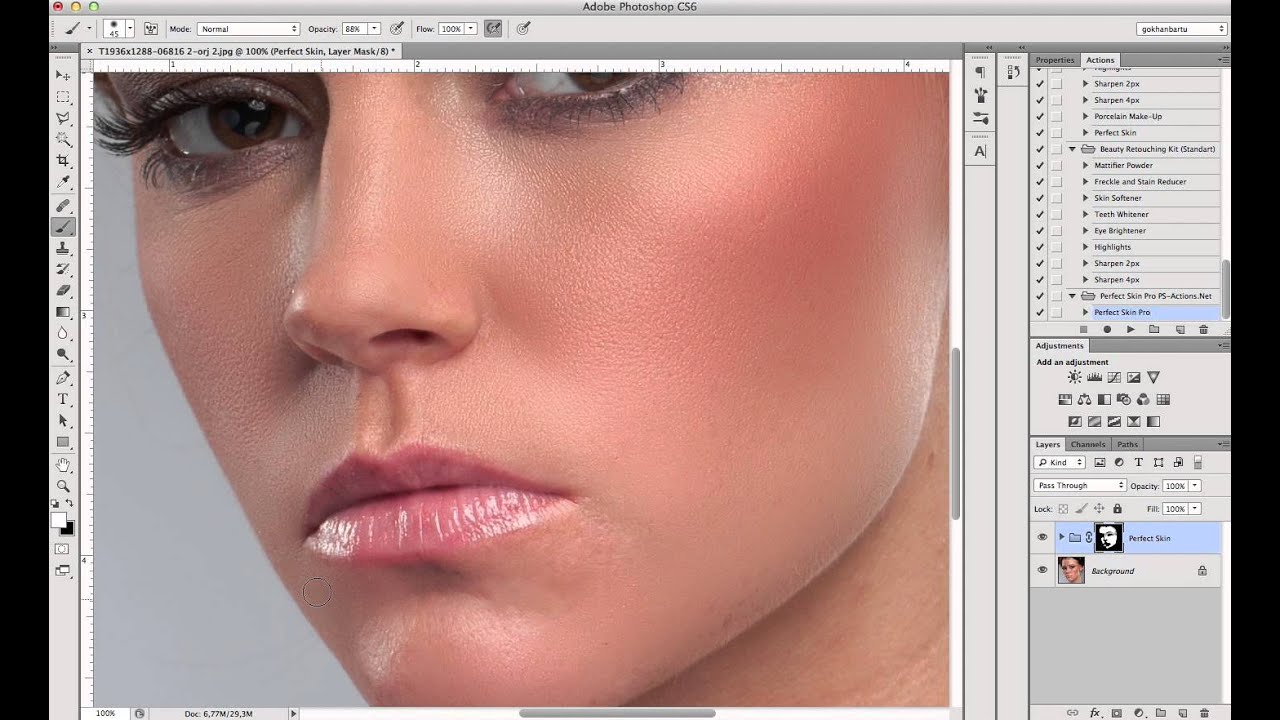 На самом деле может быть хорошей идеей уточнить маску с помощью исторической кисти, потому что созданная нами корректировка будет применяться ко всему изображению, включая фон, глаза или волосы. На некоторых изображениях нет необходимости применять настройку к этим областям. Чтобы сделать настройку более локальной, начните с создания нового снимка на панели истории ( Window > History , затем щелкните значок камеры на панели). Как только это будет сделано, нажмите на маску корректирующего слоя кривой и залейте ее черным цветом (нажмите » d «, чтобы установить черный цвет фона, затем Shift+Backspace , чтобы заполнить маску).
На самом деле может быть хорошей идеей уточнить маску с помощью исторической кисти, потому что созданная нами корректировка будет применяться ко всему изображению, включая фон, глаза или волосы. На некоторых изображениях нет необходимости применять настройку к этим областям. Чтобы сделать настройку более локальной, начните с создания нового снимка на панели истории ( Window > History , затем щелкните значок камеры на панели). Как только это будет сделано, нажмите на маску корректирующего слоя кривой и залейте ее черным цветом (нажмите » d «, чтобы установить черный цвет фона, затем Shift+Backspace , чтобы заполнить маску).
Теперь вы можете просто использовать кисть истории, чтобы нарисовать маску там, где вы хотите применить корректировку.
Если вы абсолютно не переносите кисть истории, вы можете в качестве альтернативы поместить свой корректирующий слой в группу, создать маску, заполненную черным цветом, и закрасить белым там, где вы хотите, чтобы корректировка была видна.
Обратите внимание: как я уже говорил ранее в этой статье, показанная здесь техника – не единственный способ сделать это. Например, вы можете использовать метод Грай Гарнесса, продемонстрированный в видео, о котором мы писали в прошлом году. Все упирается в предпочтения. Я большой поклонник кривых и большую часть своей ретуши делаю с их помощью (окрашивание, осветление и затемнение, локальная коррекция цвета и т. д.), поскольку мне кажется, что это дает более естественный результат, чем некоторые другие корректирующие слои, которые может предложить Photoshop. Кроме того, приложив немного творческого подхода, метод, который я показал вам сегодня, может быть использован для гораздо большего, чем просто выделение бликов на изображении. Вы можете использовать его для настройки цвета только в светах или тенях, чтобы вернуть свои блики или тени или усилить контуры чьего-либо лица. Как только вы освоите корректирующие слои, параметры наложения и маски, вы увидите, что ваша ретушь значительно улучшится.
3 способа сделать кожу сияющей
Косметическая ретушь — это красивая, безупречная, идеальная кожа, и в Интернете есть множество техник ретуши для достижения этой красивой кожи. Но после использования вашей любимой техники, чтобы придать коже модели гладкость и совершенство, остается еще один шаг, прежде чем вы закончите: придать коже приятное сияние. Здоровая, красивая кожа обладает определенным люминесцентным свойством, которое очень похоже на слабое свечение.
Вот снимок известного фотографа Скотта Натана из Кортлин Кэннан. На этом снимке уже сделана ретушь, и все, что нужно – это последний штрих свечения.
©Scott Nathan
Существует три широко используемых метода добавления этого свечения. Первые две техники основаны на одном из каналов изображения, отличаясь в основном тем, насколько четким свечение вы получаете, в то время как третья является разновидностью обычной техники осветления.
Свечение синего канала:
Я называю первую технику, которую мы рассмотрим, «Свечение синего канала», потому что обычно она основана на копии синего канала.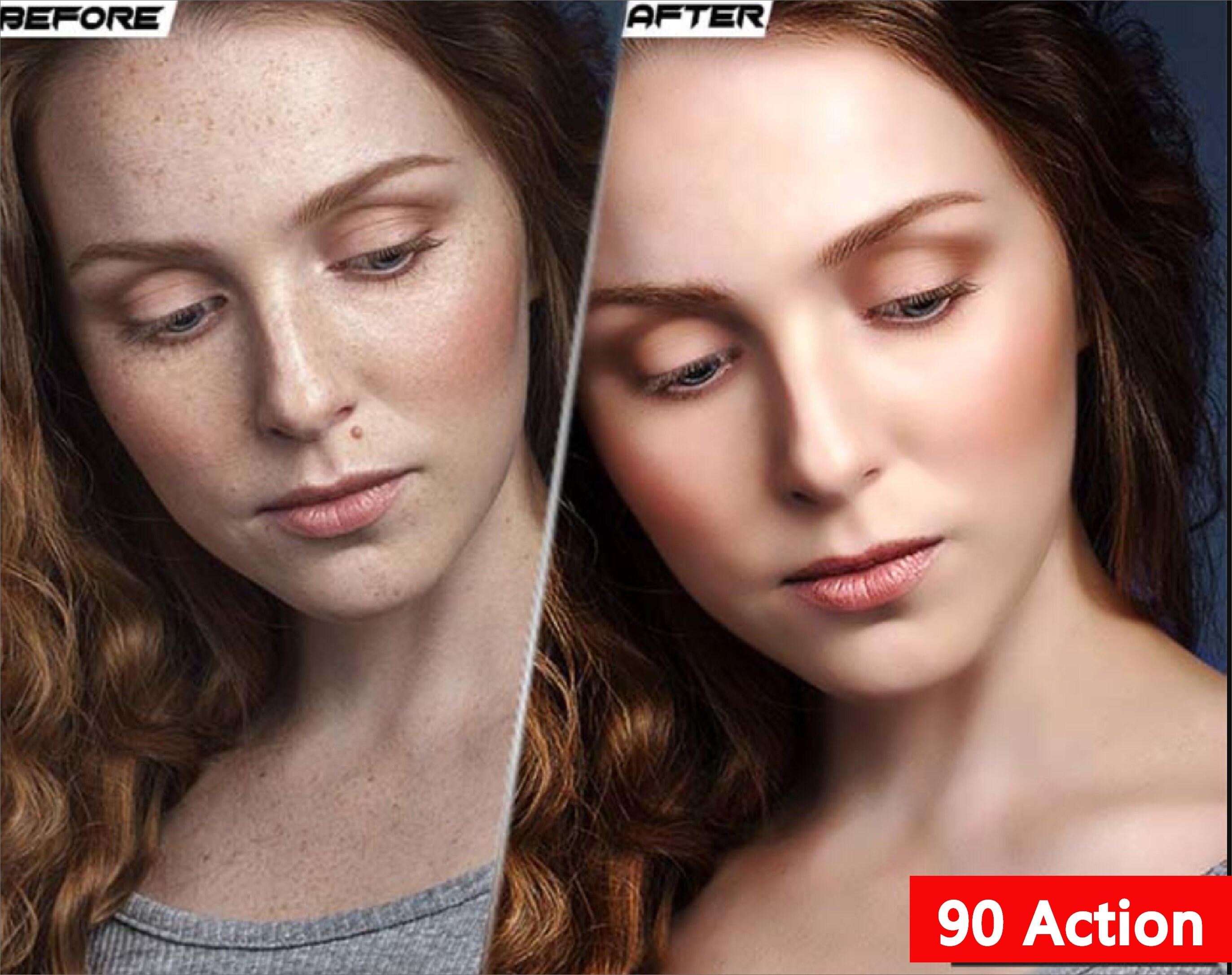
Шаг 1
Выберите канал для основы свечения: Открыв изображение, посмотрите на отдельные каналы и выберите тот, который действительно показывает области, в которые вы хотите добавить свечение. Вот отдельные каналы R, G, B для изображения выше:
Красный, Зеленый, СинийПоскольку идея этой техники состоит в том, чтобы усилить блики на ее лице, мы ищем канал, который, кажется, лучше всего справляется со своей задачей. выделения основных моментов. Поскольку в цвете кожи так много красного, этот канал имеет тенденцию быть самым светлым. Зеленый канал часто выглядит как черно-белая версия изображения и имеет несколько хороших теней, но этот зеленый канал выглядит так, как будто он создает слишком много свечения. Синий канал, хотя и немного темнее зеленого, дает нам больше шансов выделить только блики на ее лице, поэтому мы будем использовать его в качестве основы для нашего свечения.
Шаг 2
Скопируйте канал: сделайте копию синего канала, перейдя в палитру каналов и перетащив синий канал на значок нового канала:
Этот новый канал по умолчанию будет называться «Синяя копия».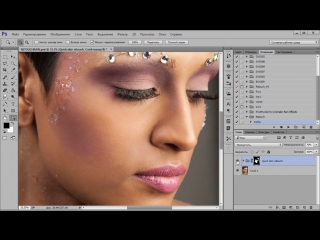 .
.
Шаг 3
Используйте Кривые, чтобы затемнить тени Канала. Канал «Синяя копия» выглядит хорошим началом, но мы действительно хотим сохранить свечение изолированным от более светлых участков ее кожи. Для этого перейдите в палитру «Каналы» и выберите новый канал «Синяя копия», затем в главном меню перейдите к пункту 9.0039 Изображение>Настроить>Кривые .
Когда откроется окно кривых, потяните черную точку примерно на 1/3 пути вправо. Это затемняет только теневые области Канала, оставляя блики такими, какими они были.
Шаг 4
Сделайте выбор из этого канала. Превратите этот канал в выделение, нажав Command и нажав на канал «Синяя копия» в палитре каналов.
Шаг 5
Создайте слой свечения. При активном выделении перейдите в палитру слоев и создайте новый слой, назовите его «Свечение» и выберите «Мягкий свет» для режима наложения. Затем заполните этот слой белым цветом, перейдя в Главное меню и выбрав 9.0039 Правка>Заполнить .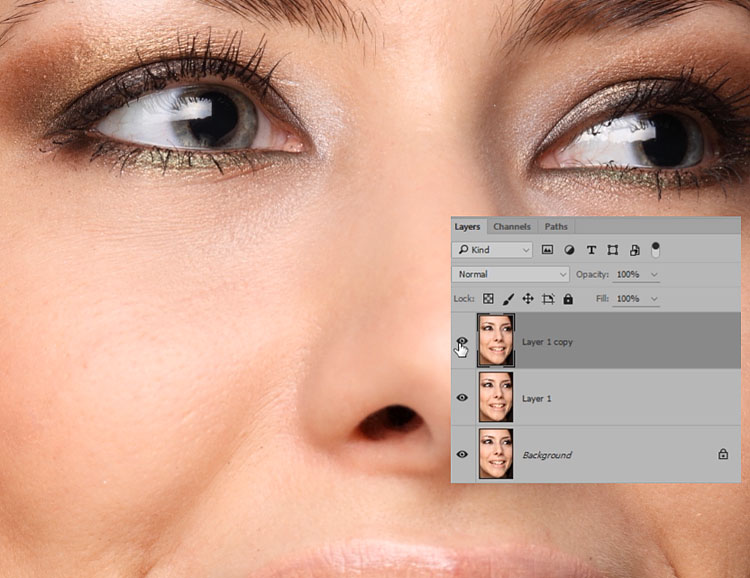 Во всплывающем диалоговом окне, где написано «Использовать», выберите белый цвет. Обязательно используйте маску слоя, чтобы не светились белки ее глаз и любые другие области, которые могут выглядеть слишком «горячими».
Во всплывающем диалоговом окне, где написано «Использовать», выберите белый цвет. Обязательно используйте маску слоя, чтобы не светились белки ее глаз и любые другие области, которые могут выглядеть слишком «горячими».
Если «Свечение» выглядит слишком сильным, просто уберите его, уменьшив непрозрачность слоя.
С синим свечением каналаРазмытое синее свечение канала:
Второй метод добавления свечения дает более мягкий эффект. В этом используются те же шаги, что и в технике свечения синего канала, но в этом случае после создания копии синего канала вы должны добавить к этой копии размытие по Гауссу, прежде чем сделать свой выбор и создать слой свечения.
Шаг 1
После создания копии синего канала, как описано выше, выберите Blue Copy Channel в палитре Channels и перейдите к Filter>Blur>Gaussian Blur , чтобы добавить красивое размытие к каналу. Необходимое количество размытия зависит как от разрешения изображения, так и от того, насколько мягким должно быть свечение.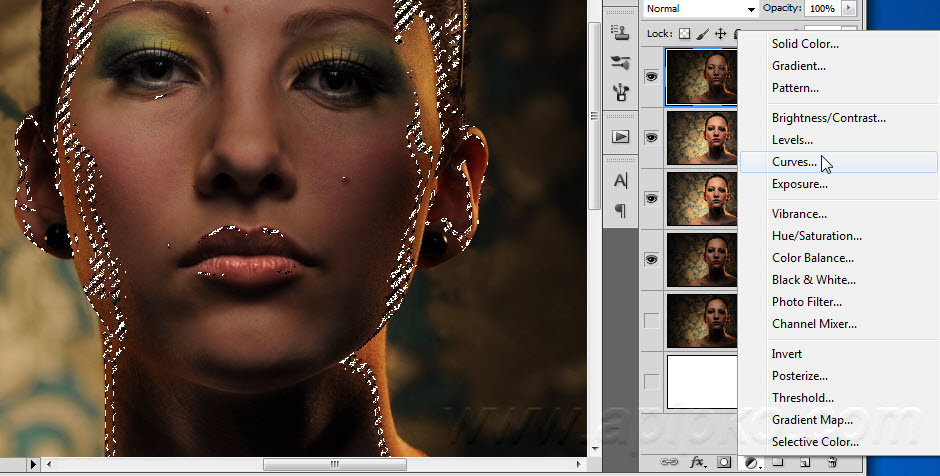 В этом случае я добавил к каналу размытие 10 пикселей.
В этом случае я добавил к каналу размытие 10 пикселей.
Шаг 2
Сделайте выбор из этого канала. Как и в случае с первой техникой, Command/Control. Нажмите на размытый канал Blue Copy в палитре Channels, чтобы загрузить его как выделение.
Шаг 3
Создайте слой свечения. При активном выделении перейдите в палитру слоев и создайте новый слой, назовите его «Свечение», выберите «Мягкий свет» для режима наложения. Затем залейте этот слой белым цветом, перейдя в Главное меню и выбрав Edit>Fill . Во всплывающем диалоговом окне, где написано «Использовать», выберите «Белый». Снова используйте маску слоя, чтобы замаскировать свечение ее глаз и любую другую область, где эффект может сделать изображение слишком «горячим».
С размытым синим свечением каналаPainted Glow:
Третий метод добавления свечения — самый простой, который мы здесь рассмотрим. Если вы знакомы с некоторыми из наиболее распространенных техник уклонения, эта техника в основном является вариацией этих техник. Этот также дает вам самый мягкий эффект свечения.
Этот также дает вам самый мягкий эффект свечения.
Шаг 1
Создайте новый слой и назовите его «Painted Glow», установите режим наложения этого слоя на «Soft Light».
Шаг 2
Выберите инструмент «Кисть», затем нажмите D , затем X , чтобы установить белый цвет переднего плана. Теперь отрегулируйте размер кисти по мере необходимости, чтобы она соответствовала области, где вы хотите добавить свечение, и закрасьте эти области белым цветом.
Поскольку вы просто рисуете свое свечение, идея состоит в том, чтобы думать как художник или фотограф и представлять, где свет будет падать на лицо. Красный на изображении ниже показывает области, где я нарисовал свечение.
Красные области указывают, где было нарисовано свечение С окрашенным свечением Как видите, эти приемы довольно просты, но они позволяют легко добавить «финиш» к вашим портретам с большим количеством возможностей для вариаций. Чтобы облегчить оценку тонких различий между результатами этих трех техник, ниже приведены исходное свечение и три свечения, созданные с помощью обсуждаемых здесь техник.